Apple hesabı kurtarma irtibat kişisi, Apple Kimliği sahibi tarafından belirlenen kişi veya telefon numarasıdır. Bu, sahibinin hesabına erişememesi durumunda hesap kurtarma işlemine yardımcı olmak için gereklidir. Bu kişi genellikle, sahibinin parolasını unutması, güvenilir aygıtlarına erişimini kaybetmesi veya Apple Kimliğine giriş yapmasını engelleyen başka sorunlarla karşılaşması durumunda iletişime geçilebilecek güvenilir bir arkadaş veya aile üyesidir.
Hesap sahibi hesap kurtarma işlemini başlattığında Apple, hesap sahibinin kimliğini doğrulamak ve kurtarma işlemine yardımcı olmak için belirlenmiş bir kurtarma irtibat kişisiyle iletişime geçebilir. Bu kişi, sahibinin hesabına yeniden erişim kazanmasına yardımcı olmak için bir doğrulama kodu da alabilir. Bu iletişim bilgilerinin güncel tutulması ve gerektiğinde iletişim kurulması kolay ve hesap kurtarma işlemine yardımcı olmaya istekli birinin seçilmesi önemlidir.
Bir hesap kurtarma irtibatı kurmak için neye ihtiyacınız var?
Mac’te Apple Kimliğiniz için bir kurtarma kişisi ayarlamak için belirli koşulların karşılanması gerekir:
- macOS 10.15 veya üstünü çalıştıran bir Mac’iniz olmalıdır.
- Mac’inizde Apple Kimliğinizle oturum açmış olmanız gerekir.
- Apple Kimliğiniz için iki faktörlü kimlik doğrulama açık olmalıdır.
- Apple Kimliğiniz için bir kurtarma kişisi ayarlamamış olmanız gerekir. Ayarladıysanız mevcut kurtarma kişisini değiştirebilir veya kaldırabilirsiniz ancak başka bir kişi ekleyemezsiniz.
- Kurtarma irtibat kişisi olarak seçmek istediğiniz kişi 13 yaşında olmalıdır.
- İhtiyaç duymanız halinde hesabınızı kurtarmanıza yardımcı olmaya istekli ve bunu yapabilecek birini seçmelisiniz. Güvendiğiniz ve gerektiğinde size yardım edebilecek birini seçmeniz önemlidir.
- Kişinin e-posta adresi veya telefon numarası gibi iletişim bilgilerini, hesap kurtarma iletişim kurulum sürecine girmek için hazır bulundurmanız gerekir.
Bu adımları tamamladıktan sonra, kurtarma irtibat kişiniz kurulacak ve hesabınızı kurtarmanız gerektiğinde size yardımcı olmaya hazır olacaktır. Güvendiğiniz ve gerektiğinde size yardım edebilecek birini seçmeniz önemlidir.
Mac’te Apple Kimliği için kurtarma kişisi ayarlamak için ne yapmalı?
Mac’te Apple Kimliğiniz için bir kurtarma kişisi ayarlamak için aşağıdaki adımları izleyin:
- Ekranın sol üst köşesindeki Apple menüsüne tıklayın ve Sistem Ayarları’nı seçin.
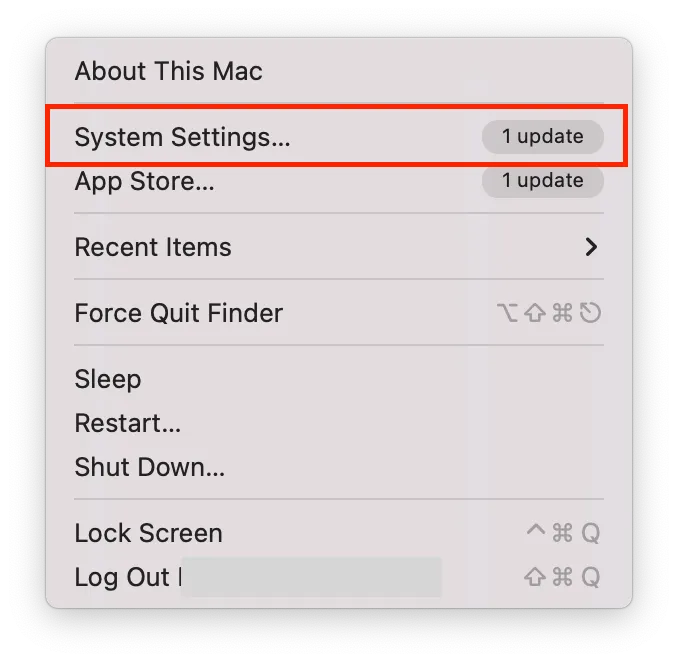
- Apple Kimliği’ne tıklayın.
- Parola ve Güvenlik üzerine tıklayın.
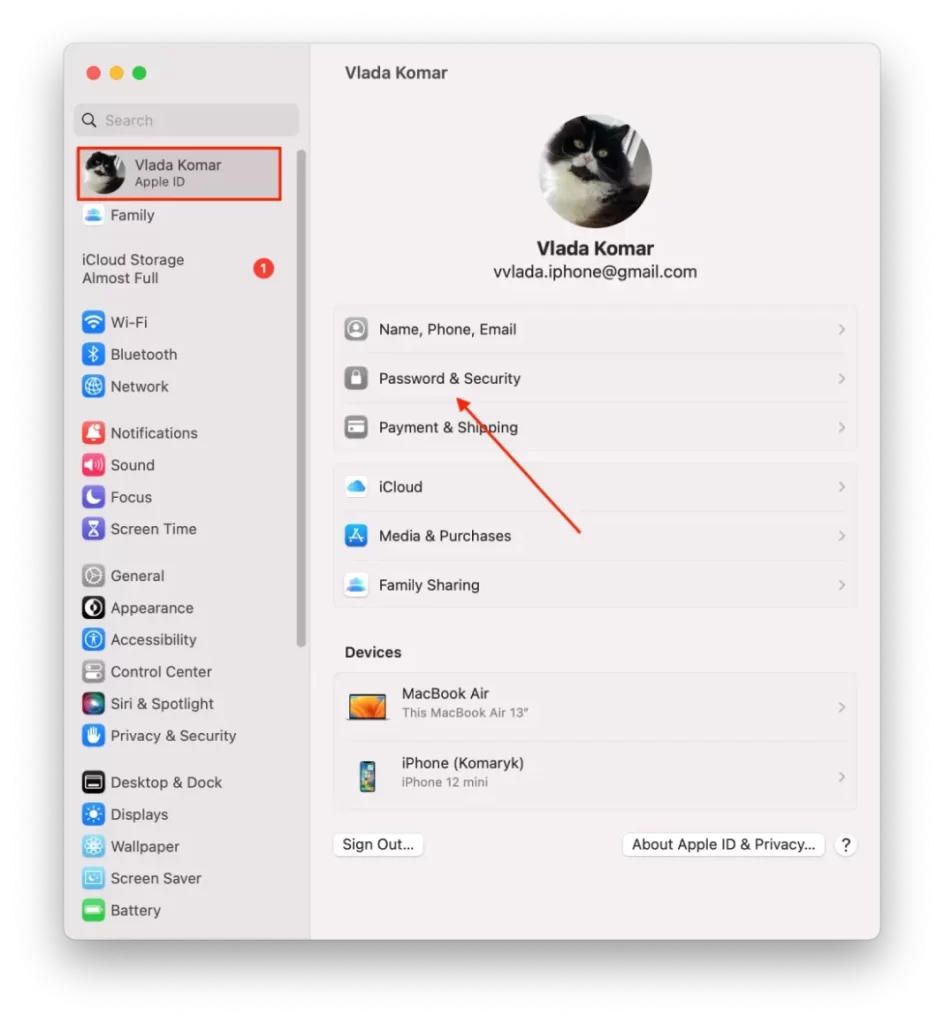
- Hesap Kurtarma bölümüne ilerleyin ve “Yönet “e tıklayın.
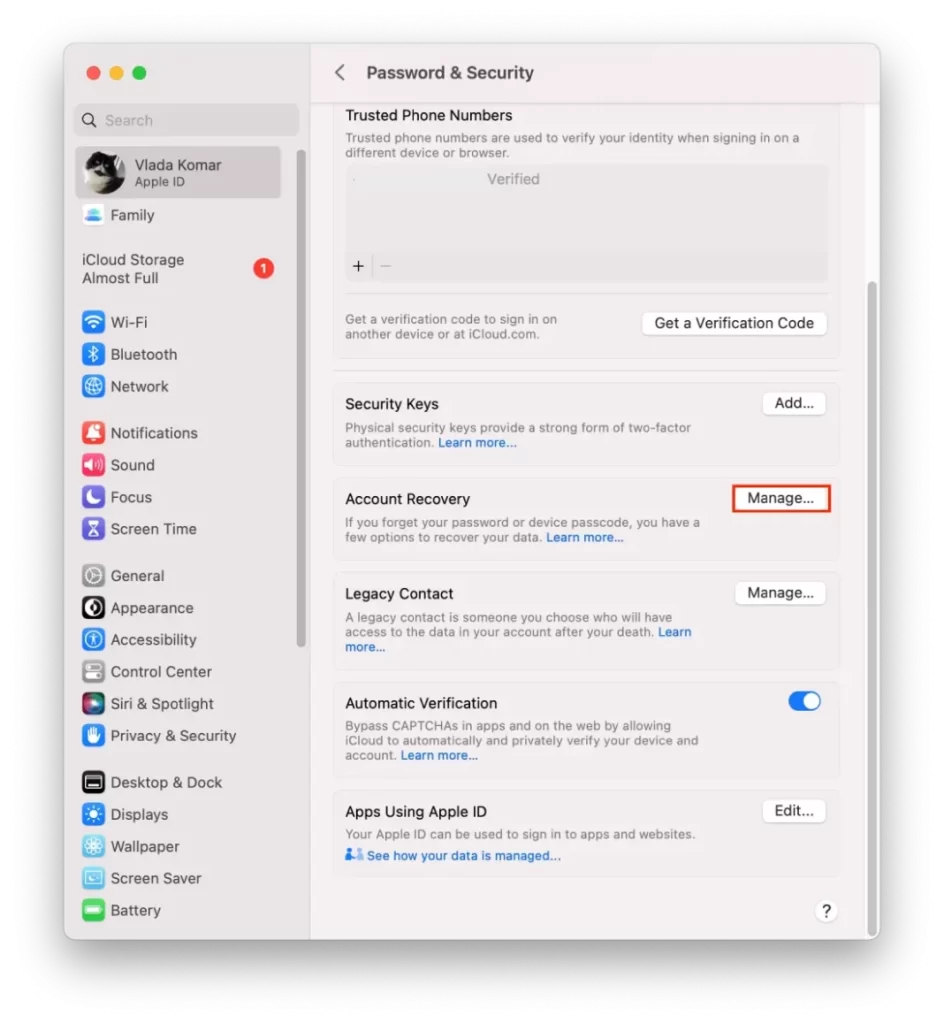
- “+” simgesine tıklayın.
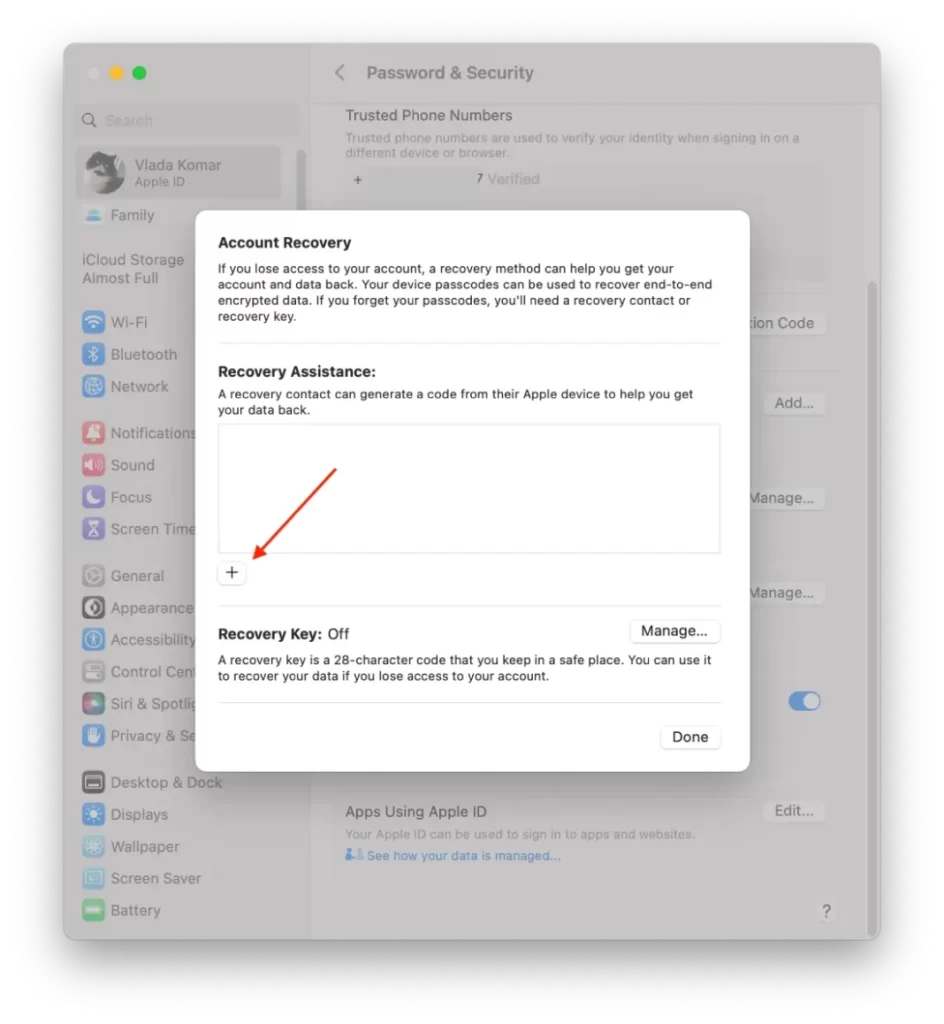
- Yeni pencerede “Kurtarma Kişisi Ekle “ye tıklayın.
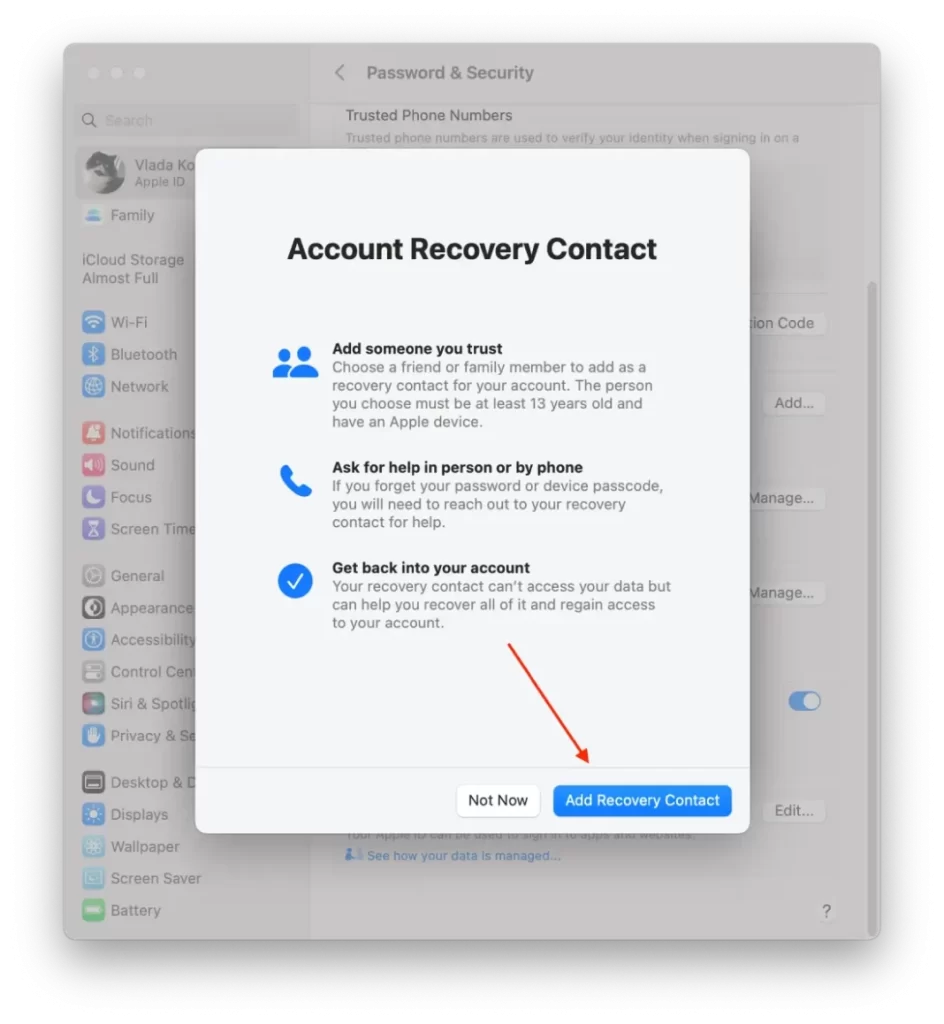
- Ardından kimi eklemek istediğinizi seçin.
- Kişiye kurtarma irtibatınız olarak eklendiğini nasıl bildirmek istediğinizi seçin. Ve mesaj metnini gerektiği gibi değiştirin. Bu şekilde, kişi kurtarma irtibat kişiniz olarak eklendiğini bilecektir.
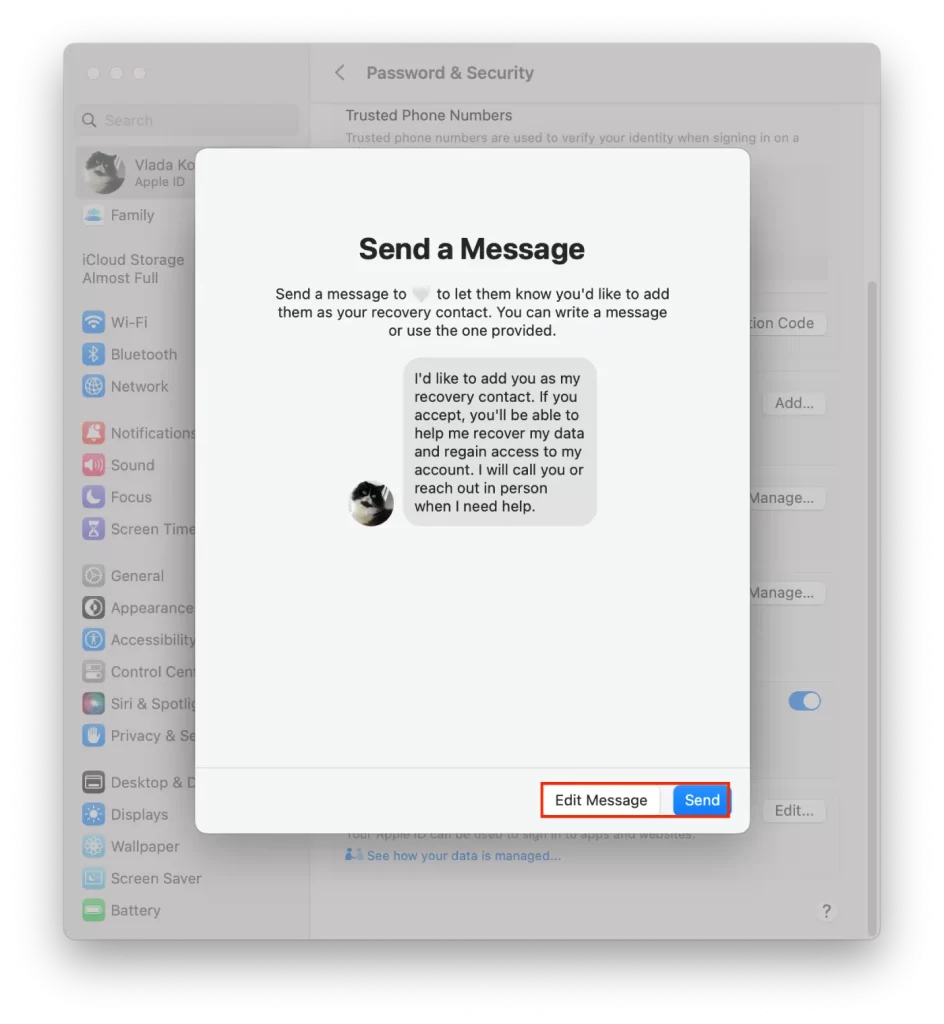
Kurtarma irtibatınız olarak eklediğiniz kişi, sağladığınız bilgileri içeren bir mesaj alacaktır. Bilgilerini doğruladıktan sonra kurtarma irtibat kişiniz olarak eklenecektir. Ardından cihazlarınızdan birinde bir bildirim alacaksınız.
Mac’te Apple Kimliği için bir kurtarma kişisi nasıl silinir?
Mac’te Apple Kimliğiniz için bir kurtarma kişisini silmek için aşağıdaki adımları izleyin:
- Ekranın sol üst köşesindeki Apple menüsüne tıklayın ve Sistem Ayarları’nı seçin.
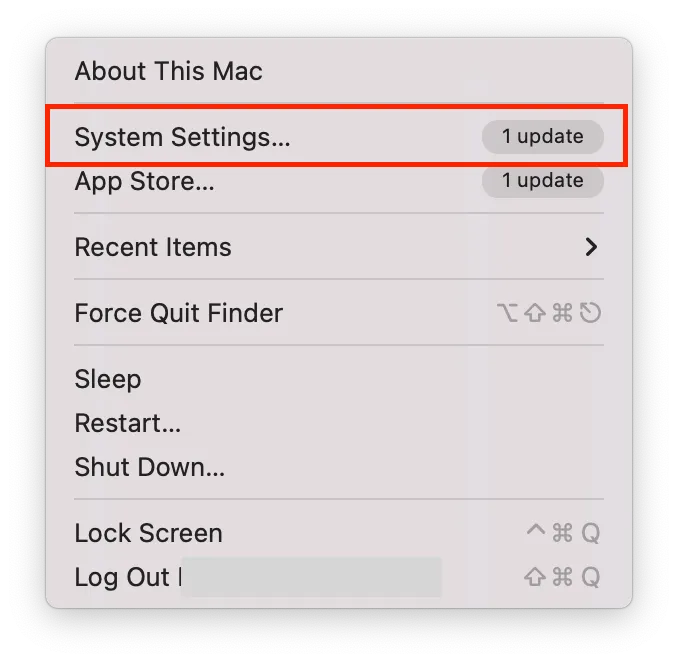
- Apple Kimliği’ne tıklayın.
- Parola ve Güvenlik üzerine dokunun.
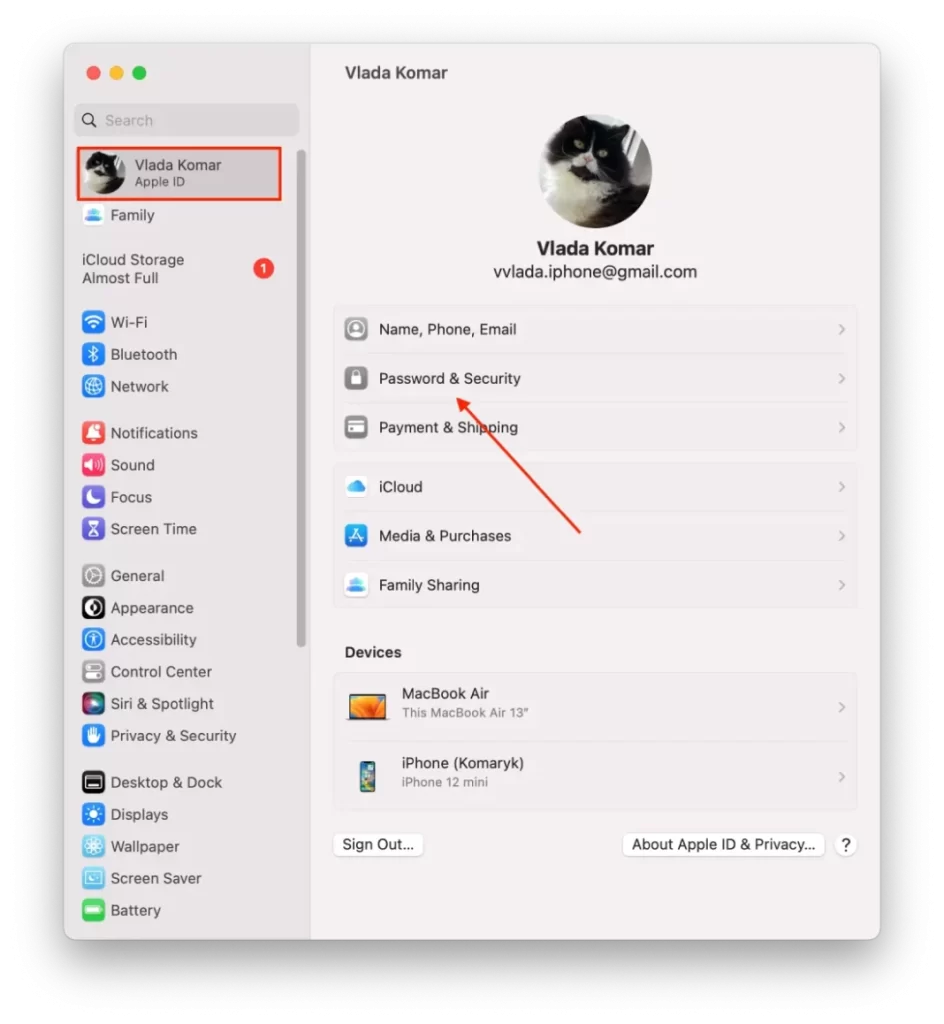
- Hesap Kurtarma bölümüne ilerleyin ve “Yönet “e tıklayın.
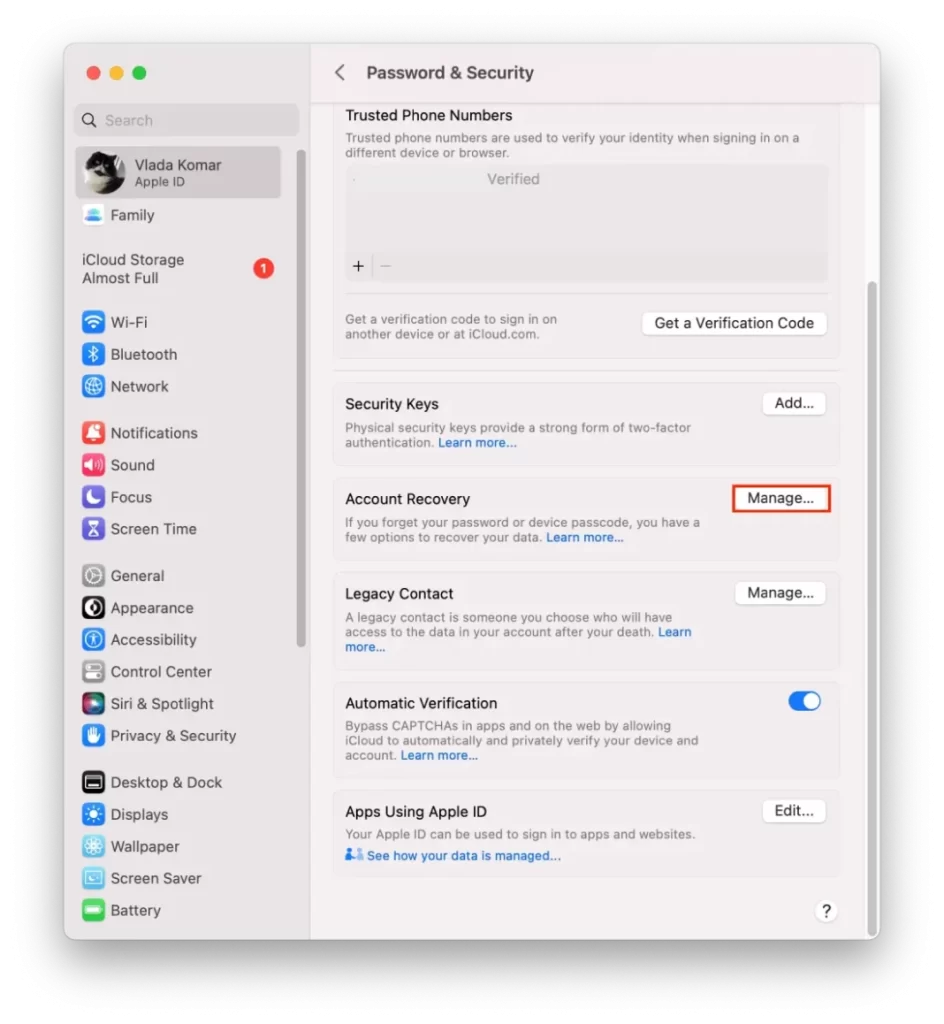
- Ardından kişinin yanındaki “Ayrıntılar “a tıklayın.
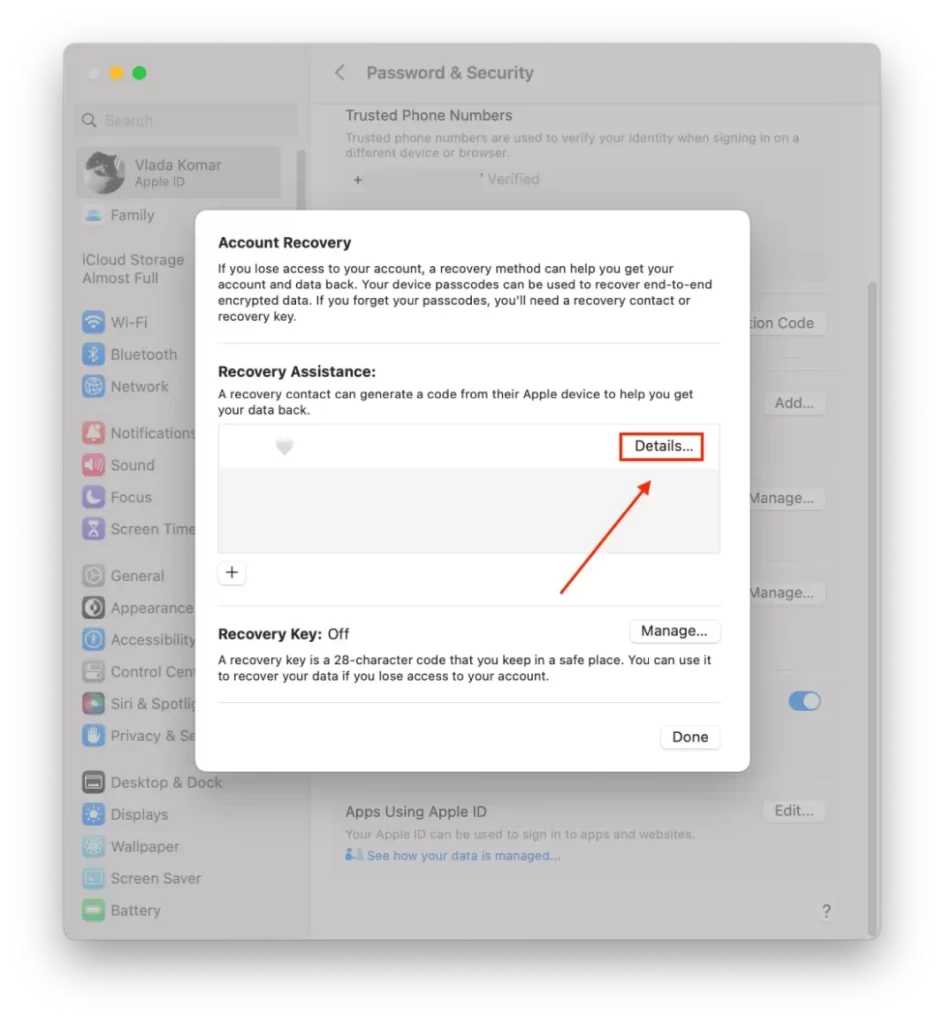
- Yeni pencerede “Kişiyi kaldır “ı seçin.
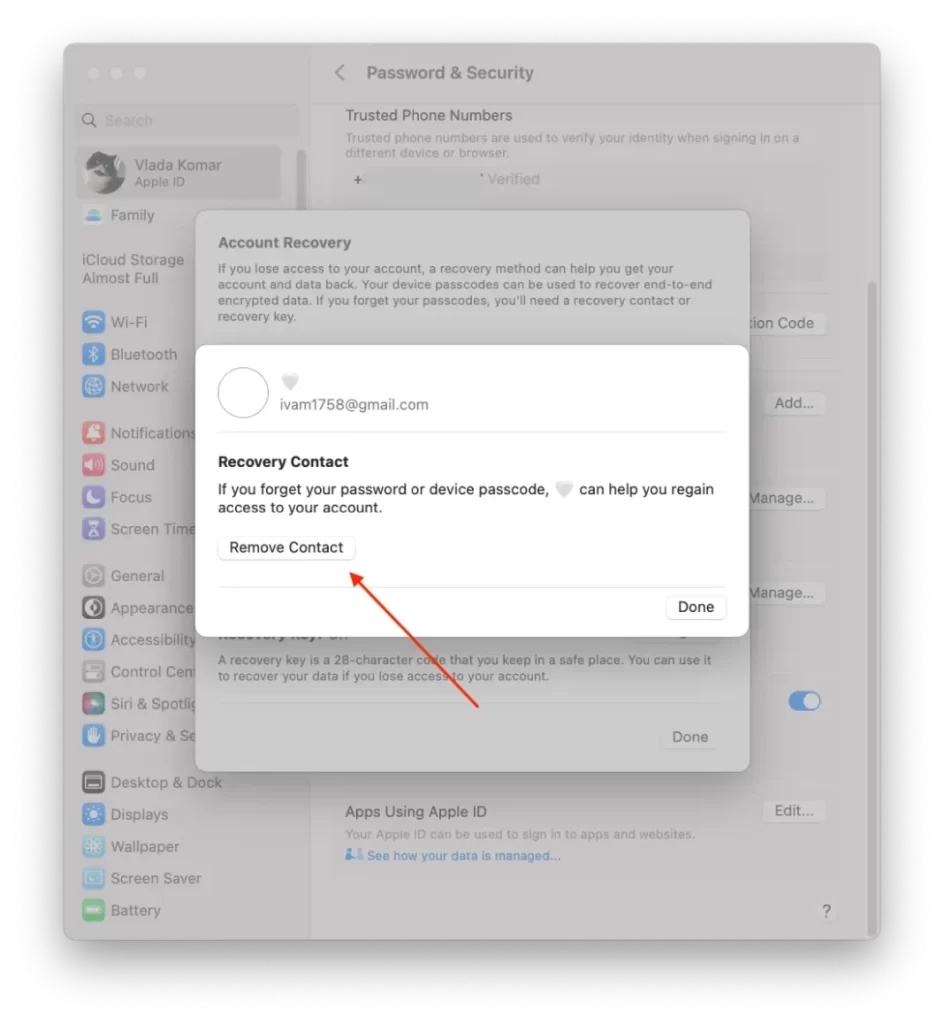
- Ardından işlemlerinizi onaylamanız ve Mac şifrenizi girmeniz gerekir.
Bu adımları tamamladığınızda, seçilen kişi kurtarma kişilerinizden kaldırılacaktır. Yeni bir kurtarma kişisi eklemeniz gerekirse, yeni bir kişi ayarlamak için adımları takip edebilirsiniz. Gerektiğinde hesabınızı kurtarmanıza yardımcı olması için Apple Kimliğiniz için en az bir güvenilir kurtarma kişisine sahip olmanız önemlidir.










